Kaj storiti, če je ugrabljen Microsoft Edge
Windows 10 nam je prinesel nov brskalnik, imenovan Microsoft Edge, in so ga uporabniki večinoma zadovoljni. Na žalost so nekateri uporabniki poročali, da je Microsoft Edge ugrabil zlonamerno spletno mesto. Čeprav se to morda zdi pomemben varnostni problem, ga je pravzaprav težko popraviti.
Običajno, ko je Microsoft Edge ugrabljen, boste videli isto stran vsakič, ko odprete rob. Na tej strani je običajno priloženo sporočilo o napaki, ki vas prosi, da pokličete določeno številko, da odpravite težavo z varnostjo.
To je samo prevara - vaš računalnik ni okužen z virusom ali zlonamerno programsko opremo, kljub sporočilu o napaki. To sporočilo se prikaže, ker ste obtičali na prevara, vendar lahko to težavo odpravite tako, da sledite eni od naših rešitev.
Priporočamo, da zašcitite brskalnik od zacetka s celotnim namenskim orodjem VPN. Zdaj dobite CyberGhost VPN (77% flash prodaja) za večjo varnost. Ščiti vaš računalnik pred napadi med brskanjem, maskira vaš IP naslov in blokira vse nezaželene dostope.
Popravi Microsoft Edge je bil ugrabljen
Rešitev 1 - Vklopite letalski način
Če je ugrabljen Microsoft Edge, poskusite vklopiti letalski način. Če želite vklopiti način letenja, kliknite ikono omrežja v opravilni vrstici in v meniju izberite Način letala . Ko je letalski način omogočen, odprite Microsoft Edge in zaprite zavihek. Zaprite Microsoft Edge, izklopite Način letenja in vse bi moralo biti normalno.
2. rešitev - Izklopite internetno povezavo
Če želite odpraviti težavo z ugrabljenim programom Microsoft Edge, lahko tudi izklopite internetno povezavo . Ko onemogočite internetno povezavo, odprite Edge in zaprite to spletno mesto. Ko končate, vklopite internetno povezavo in težavo odpravite.
Poleg tega, da zaprejo ta zavihek, nekaj uporabnikov priporoča, da spremenite svojo začetno stran. Če želite spremeniti začetno stran, naredite naslednje:
- Odprite rob in kliknite ikono v zgornjem levem zgornjem delu. V meniju izberite Nastavitve .
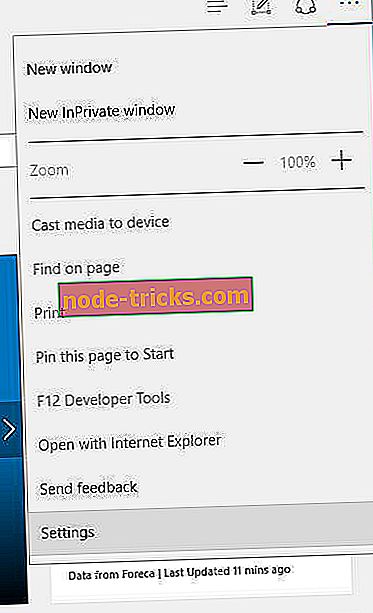
- V razdelku Odpri z izbiro Določena stran ali stran v meniju izberite Po meri in vnesite naslov te strani.
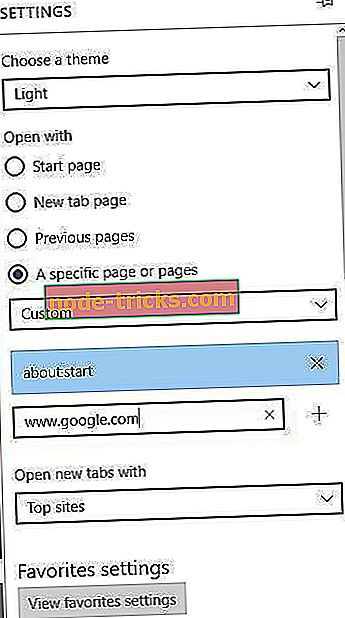
- Kliknite gumb plus in dodajte novo začetno stran. Če imate na tem seznamu več strani, boste morda morali povleči nedavno dodano spletno mesto na vrh seznama ali odstraniti vse druge spletne strani.
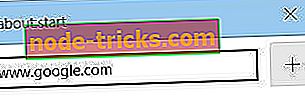
3. rešitev - hitro odprite nov zavihek
Če želite odpraviti to težavo, uporabniki priporočajo, da hitro odprete nov zavihek, preden se prikaže sporočilo o napaki. Če želite to narediti, poskrbite, da pritisnete gumb Nov zavihek, kakor hitro lahko, ko se zažene Microsoft Edge. Če vam uspe odpreti nov zavihek, lahko zlahka zaprete kartico zlonamernega uporabnika, ki vam prikaže sporočilo o napaki.
4. rešitev - Odprite eno od priljubljenih
Microsoft Edge vam bo prikazal isto sporočilo vsakič, ko ga odprete, vendar lahko to napako odpravite tako, da odprete eno od priljubljenih. To naredite tako:
- Pojdite na C: Uporabniki vaše uporabniško ime Priljubljene .
- V mapi Priljubljene bi morali videti nekaj svojih spletnih mest. Dvokliknite katero od njih in se mora odpreti v programu Microsoft Edge.
- Zdaj samo zaprite zavihek s problematiko in težavo je treba trajno popraviti.
Če nimate priljubljenih, lahko preprosto odprete katero koli drugo datoteko v programu Edge, na primer sliko ali PDF in zaprete zavihek s težavo.
5. rešitev - Počisti predpomnilnik robov
Če želite odstraniti kartico s težavami, boste morda morali počistiti predpomnilnik Edge. To naredite tako:
- Zaženite rob in držite tipko Ctrl + T, da odprete nov zavihek. Če to uspe uspešno, se sporočilo o napaki ne sme prikazati. Morda boste morali poskusiti to nekajkrat, preden vam uspe.
- Zaprite zavihek s težavo.
- Kliknite ikono Več v zgornjem desnem kotu in v meniju izberite Nastavitve .
- Pomaknite se navzdol do razdelka Počisti podatke brskanja in kliknite Izberi, kar želite počistiti .
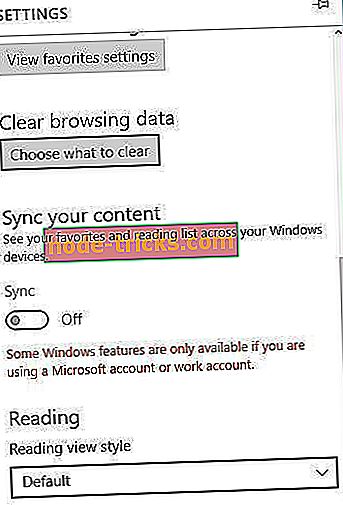
- Izberite Zgodovina brskanja, Piškotki in shranjene podatke o spletnem mestu, Predpomnjene podatke in datoteke in kliknite Počisti .
- Ko se podatki brskanja izbrišejo, znova zaženite program Edge in odpravite težavo.
6. rešitev - Na namizju ustvarite spletno bližnjico
Če je Microsoft Edge ugrabil zlonamerno spletno mesto, lahko od bližnjice odprete novo spletno mesto. Če želite to storiti, sledite tem korakom:
- Z desno tipko miške kliknite namizje in izberite Novo> Bližnjica .
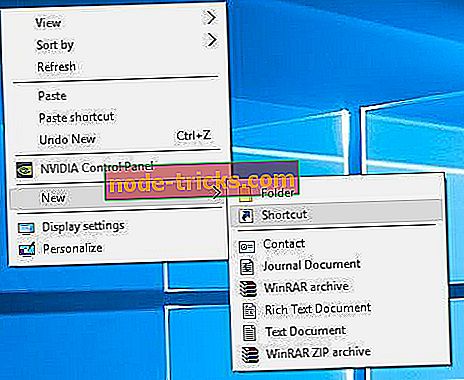
- V vnosno polje vnesite www.google.com ali kateri koli naslov spletnega mesta in pritisnite Naprej .
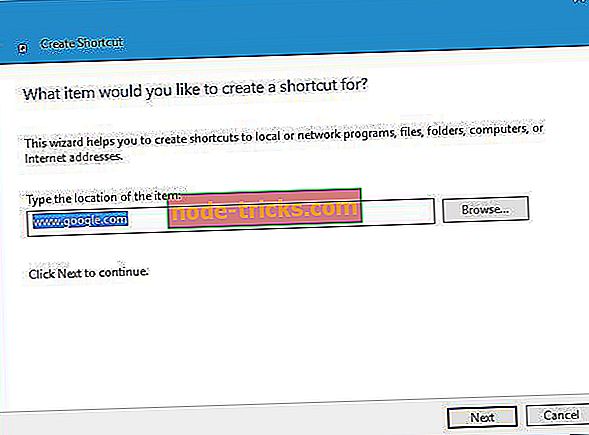
- Vnesite ime bližnjice in kliknite Dokončaj .
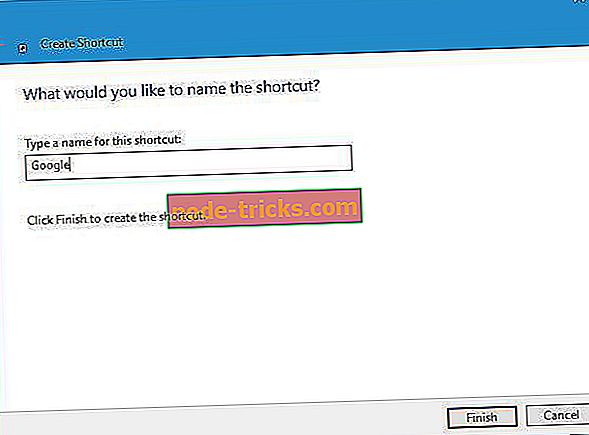
Ko ustvarite bližnjico, jo dvokliknite in odpre Microsoft Edge v novem oknu in vam omogoči, da zaprete zavihek s težavami.
7. rešitev - Ustvarite datoteko .html na namizju
Če želite odpraviti težavo z ugrabljenim Microsoft Edge, lahko ustvarite datoteko .html na namizju in jo zaženete. To storite tako:
- Ustvarite novo besedilno datoteko z uporabo beležnice .
- Odprite novo ustvarjeno datoteko.
- Pojdite v Datoteka> Shrani kot .
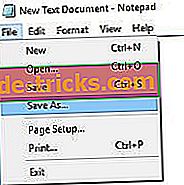
- Ko se odpre pogovorno okno za shranjevanje, poskrbite, da nastavite Shrani kot vrsto kot Vse datoteke in kot datoteko vpišite file.html .

- Kliknite Shrani .
- Zaženite datoteko.html.html z namizja. Če je Edge nastavljen kot privzeti brskalnik, mora odpreti rob Edge.
- Ko se Edge odpre, zaprite kartico s problematiko in težavo odpravite.
8. rešitev - izvedite iskanje po Cortani
Iskanje po Cortani lahko opravi tudi trik: po iskanju karkoli na spletu s Cortano, odprite rezultate iskanja v Edge. Nov zavihek naj bo odprt z rezultati iskanja in vam omogoča, da zaprete zavihek s težavo.
Rešitev 9 - Uporabite bližnjico Ctrl + W
Poskusite uporabiti bližnjico Ctrl + W. Če želite to storiti, boste morali hitro pritisniti Enter, da zaprete obvestilo, nato pa pritisnite Ctrl + W, da zaprete zavihek zlonamernega uporabnika. To je lahko nekoliko težavno, zato boste morda morali nekajkrat poskusiti.
Nekateri uporabniki predlagajo, da pritisnete tipko Esc približno 15-30 sekund, preden okno z obvestili popolnoma izgine. Ne vemo, ali bo pritisk na tipko Esc odpravil težavo, vendar je vredno preizkusiti.
Rešitev 10 - Izbrišite mapo Microsoft Edge iz aplikacije AppData
Če se težava z ugrabljenim robom Microsoft Edge še vedno pojavlja, boste morda želeli izbrisati podatke Microsoft Edge iz mape AppData. Če želite odstraniti to mapo, sledite tem korakom:
- Pritisnite tipko Windows + R in vnesite % localappdata% . Pritisnite Enter ali kliknite OK .
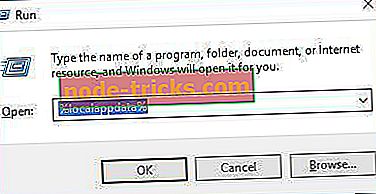
- Ko se odpre mapa Local AppData, se pomaknite do naslednje mape:
- Paketi Microsoft.MicrosoftEdge_8wekyb3d8bbwe AC MicrosoftEdge Uporabnik Privzeto Obnovitev Aktivno
- Izbrišite vse datoteke iz mape Active in preverite, ali je težava odpravljena.
Rešitev 11 - Uporabite ukazni poziv, da zaprete Microsoft Edge
Nekaj uporabnikov predlaga, da lahko odpravite težavo z ugrabljenim Microsoft Edgeom tako, da jo zaprete z ukaznim pozivom. To storite tako:
- Pritisnite tipko Windows + X in v meniju izberite ukazni poziv .
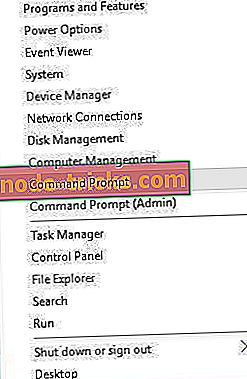
- Ko se zažene ukazni poziv, vnesite seznam opravil in pritisnite Enter .
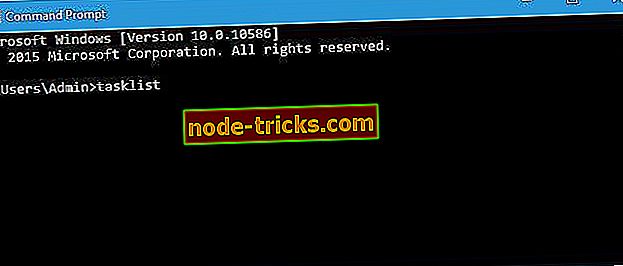
- Videti morate seznam vseh potekajočih procesov. Poiščite MicrosoftEdge.exe in poiščite njegov PID . V našem primeru je PID znašal 9436, vendar moramo omeniti, da boste najverjetneje dobili drugo številko.
- Vnesite taskkill / f / pid 9436 in pritisnite Enter, da ga zaženete. Ne pozabite, da je 9436 samo primer, zato se prepričajte, da v računalniku uporabite pravilen PID, ki ustreza procesu MicrosoftEdge.
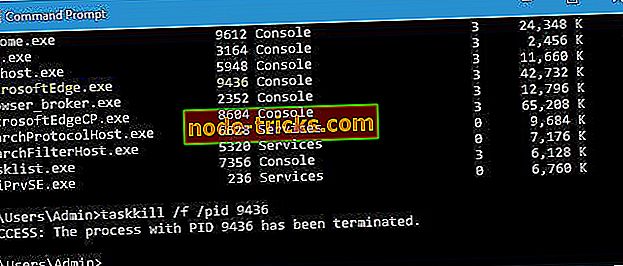
- Če ste vse naredili pravilno, naj se Microsof Edge zapre. Zdaj znova zaženite Microsoft Edge in preverite, ali je težava odpravljena.
Rešitev 12 - Izvedite resetiranje za reset
- Prepričajte se, da se Microsoft Edge ne izvaja.
- Pritisnite tipko Windows + X in v meniju izberite ukazni poziv (Admin) .
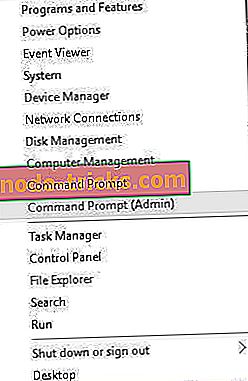
- Vnesite netsh winsock reset in pritisnite Enter .
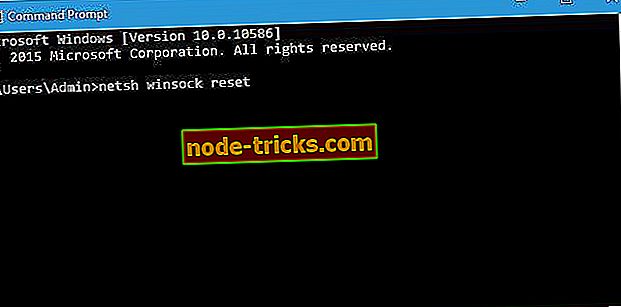
- Znova zaženite računalnik in preverite, ali je težava odpravljena.
Rešitev 13 - Uredi datoteko gostiteljev
Za dokončanje rešitve boste morali zapomniti ime spletne strani, ki zavzema Microsoft Edge. Za primer bomo uporabili hazardwebsite.com, vendar morate uporabiti ustrezen spletni naslov. Če želite urediti datoteke gostiteljev, naredite naslednje:
- Odprite beležko in izberite Datoteka> Odpri .
- Pomaknite se na C: gonilniki za Windows System32 itd .
- V meniju v spodnjem desnem kotu izberite Vse datoteke .
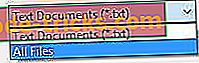
- Izberite gostitelje in kliknite Odpri .
- Na dnu datoteke vstavite naslednje:
- 127.0.0.1 negativewebsite.com
- Ne pozabite zamenjati škodljivega spletnega mesta s dejanskim naslovom spletne strani, ki ugrablja Microsoft Edge.
- Shrani spremembe.
- Odprite rob in zaprite kartico s problematiko.
- Izbirno : Če je težava odpravljena, odstranite spremembe, ki ste jih naredili v datoteki gostiteljev.
Kot lahko vidite, to ni tako resen problem, kot ste prvič mislili in v večini primerov ga lahko popravite samo tako, da izklopite internetno povezavo in zaprete problematično spletno stran. Te prevare niso neobičajne in smo že obravnavali, kako popraviti napako napake system32.exe, tako da, če potrebujete več informacij, preverite ta članek.
Priporočamo vam, da to orodje prenesete, da odpravite različne težave z računalnikom, na primer zlonamerno programsko opremo, pa tudi izgubo datotek in napako strojne opreme.

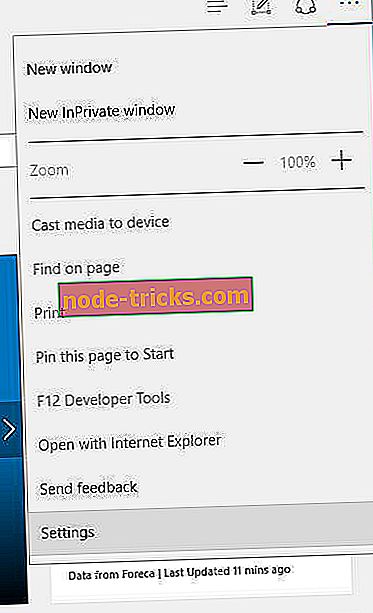
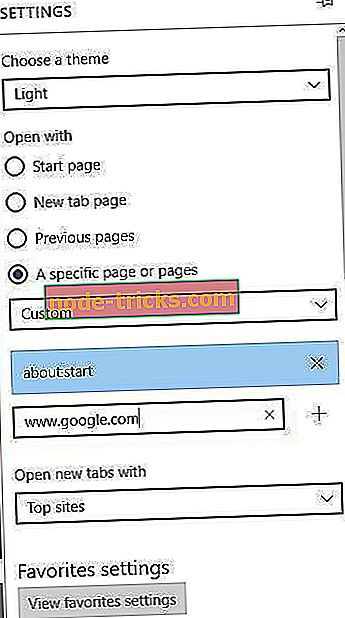
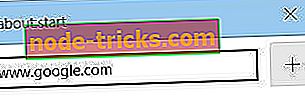
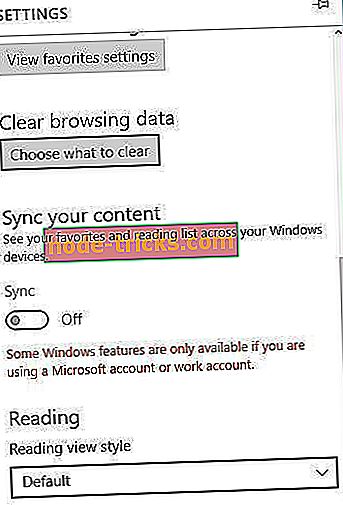
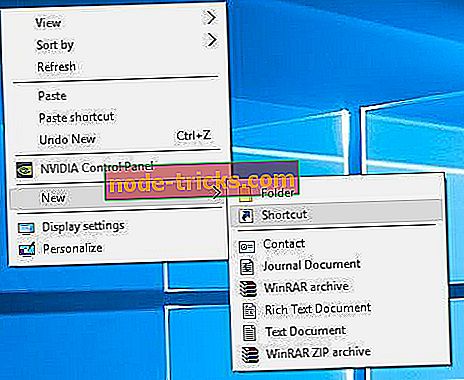
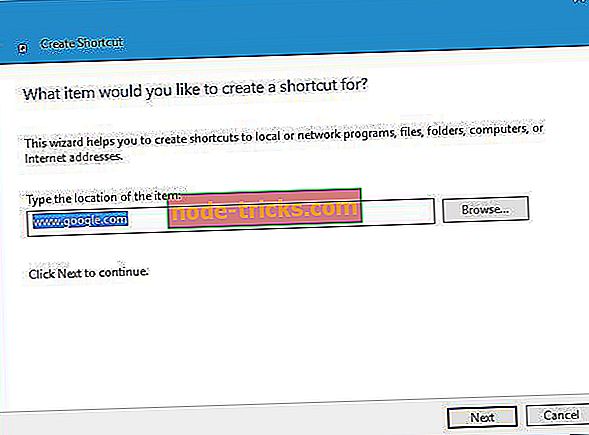
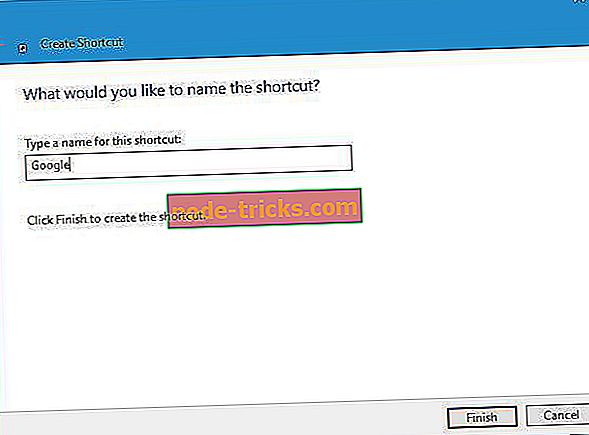
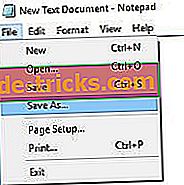

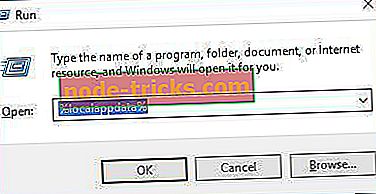
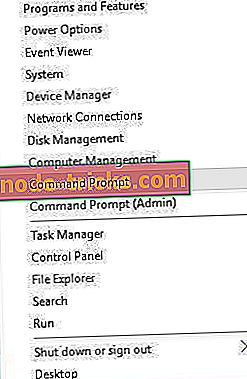
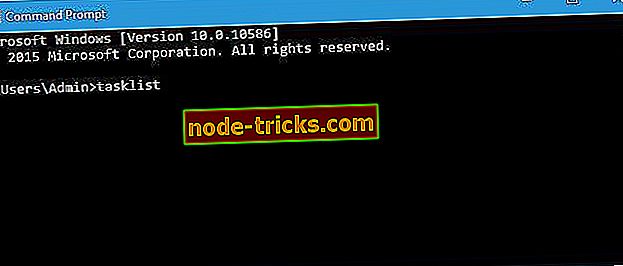
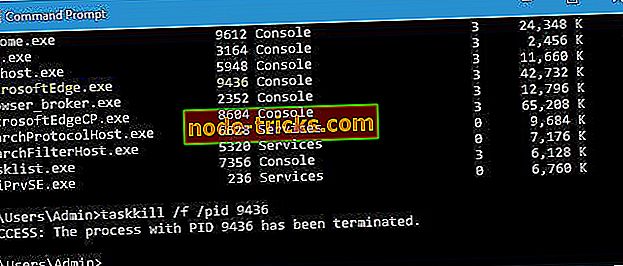
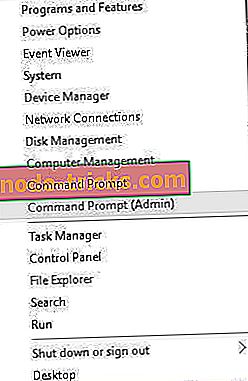
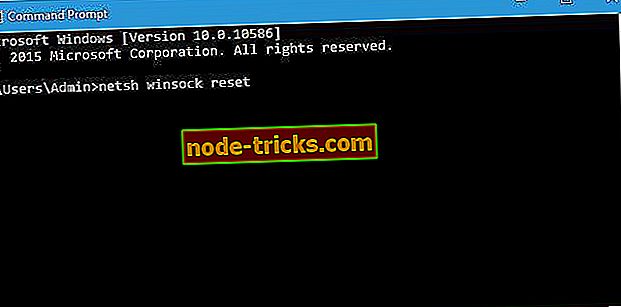
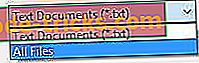
![Center dejanj se ne bo odprl v sistemu Windows 10 [Popravi]](https://node-tricks.com/img/fix/551/action-center-won-t-open-windows-10.jpg)


![Rising Storm 2: Vietnam zruši [FIX]](https://node-tricks.com/img/fix/825/rising-storm-2-vietnam-crashes.jpg)
![Prenosni računalnik Windows 8, 10 se zruši, ko vklopite WiFi v [popravi]](https://node-tricks.com/img/fix/708/windows-8-10-laptop-crashes-when-turning-wifi-2.jpg)


